簡単に写真を高画質、高解像度化出来るAIフォトエンハンサー
AIフォトエンハンサーは最近流行りのAI技術を活用して写真を高画質化、高解像度化する事が出来るアプリ。操作はストレージ内から写真を選択、強化ボタンをタップ、プレビュー画面でビフォアアフターを確認して保存という流れで、誰でも簡単に使用出来ます。但し簡単に使える反面、ユーザ自身で設定出来る項目が無く出力される解像度も全て自動で行われる他、簡易的な編集機能も一切備えていません。
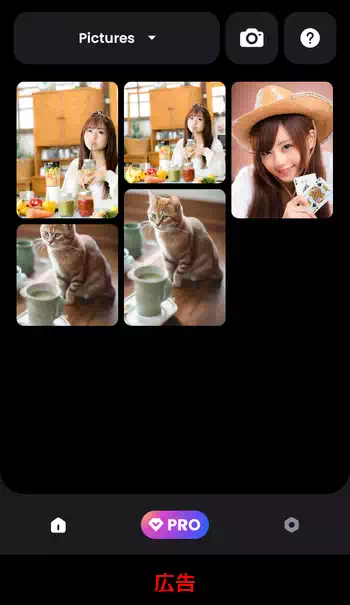

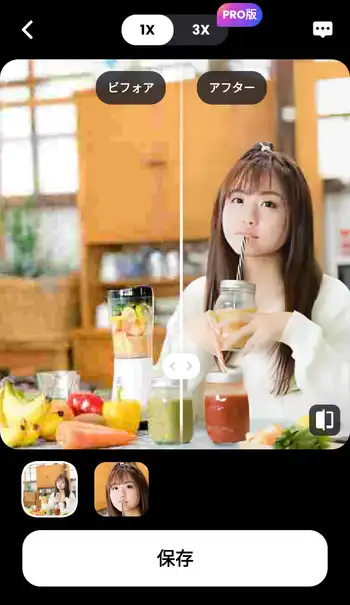
| 開発/提供 | AI Photo Team |
| 確認バージョン | 1.1.3 |
| Android 要件 | 5.0以上 |
| 価格 | 無料(広告有り) |
| ダウンロード | Google Play |
AIフォトエンハンサーの対応する画像形式は、筆者が確認した範囲ではJPG/PNG/BMP/WEBPの入力が可能でした。また、無料版では広告が表示されますがアプリ内購入でPROにする事で広告の非表示や変換の高速化、より高解像度化する事が出来るようになります。PROの現在価格は660円/月払いと3,950円/年払いの2つが用意されています。
AIフォトエンハンサー 設定、使い方
AIフォトエンハンサーをインストールして実行後、起動画面の後に広告が表示され広告を閉じた後に「写真のアクセス…」の画面が表示されるので「許可」で進み「端末内の写真、メディア、ファイルへのアクセス」を「許可」します。
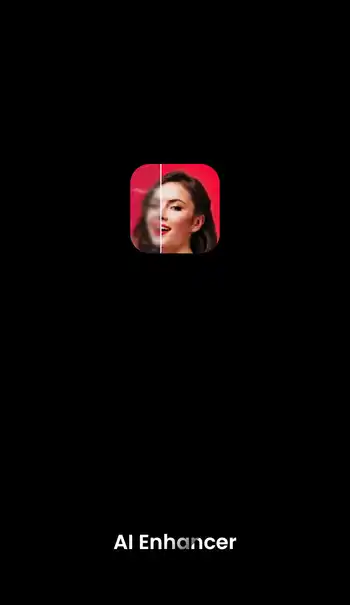
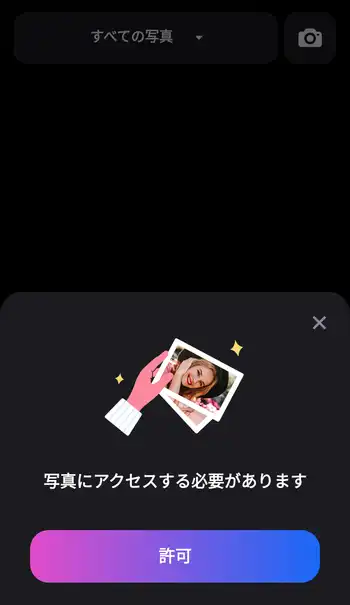
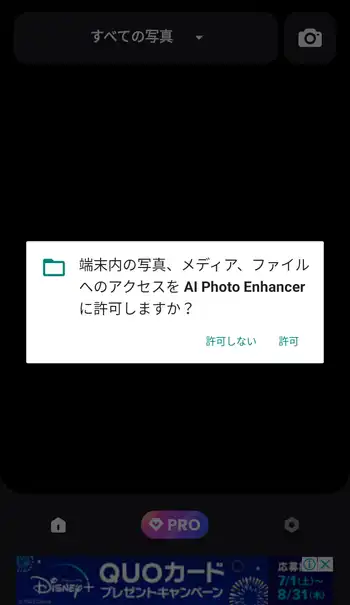
ちょっとしたチュートリアル画面が表示されるので「了解」をタップしてホーム画面を表示します。ホーム画面ではチュートリアルにもあったように上部のプルダウンメニューから写真が含まれるフォルダを切り替える事が出来る他、カメラアイコンのボタンでカメラを起動、下部のボタンでホーム画面と設定画面を表示出来ます。
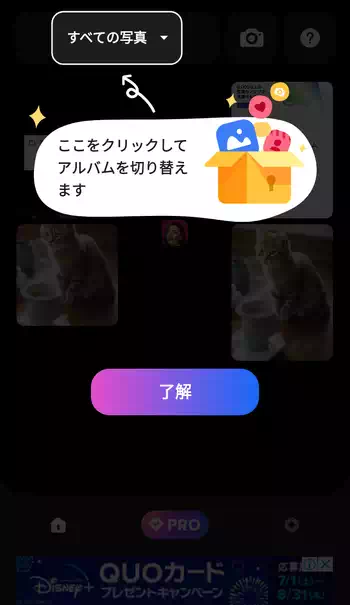
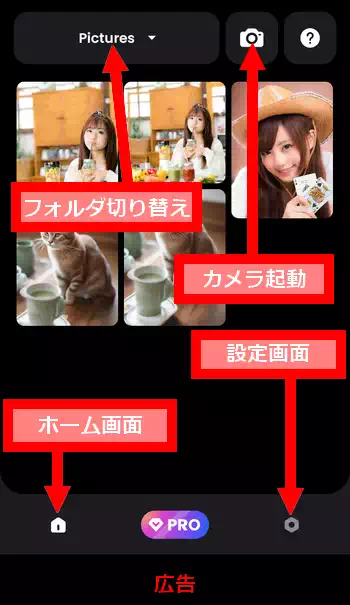
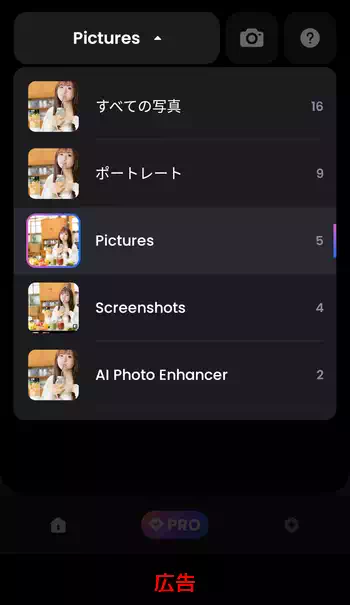
因みに設定画面は「言語オプション」ぐらいしかユーザが設定出来る項目は無いので、使用する上で意識する必要はありません。
今回はAIフォトエンハンサーのテストにぱくたそさんの写真素材を使わせていただきました。高画質のままだと効果が分からないので意図的に画質を劣化させた物を使用。写真を選択後、画面下部にある「強化」をタップすると動画広告の表示と共に変換が始まります。変換終了後に広告を閉じるとビフォアアフターのプレビュー画面が表示されるので、スライダーを左右に動かして変換前と変換後の画質を比較出来ます。
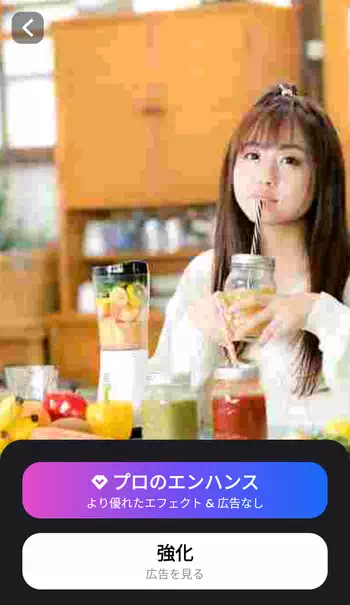
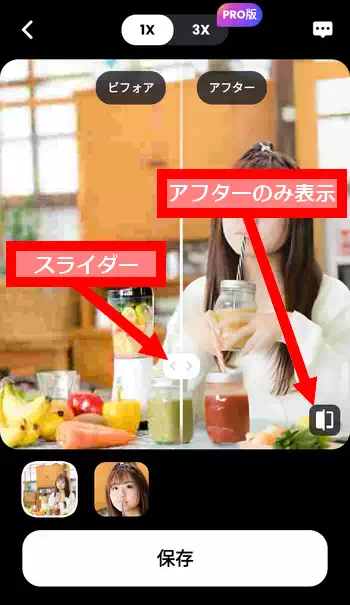

プレビュー画面の右下にあるボタンをタッチしたままにするとスライダーを非表示にしてアフターの写真のみを表示します。画質に問題無ければ下部にある「保存」からストレージ内に変換した写真を保存しますが、ここでも再び広告が表示されます。保存先は「Pictures」内にある「AI Photo Enhancer」フォルダとなっています。
高画質化の効果
さて、実際にどの程度高画質化出来るのかが最も気になる所だと思いますが、下の写真は一番左が意図的に劣化させたテスト用の写真素材で、中央がAIフォトエンハンサーを使って高画質化した写真、一番右が顔の拡大の画質の比較となります。


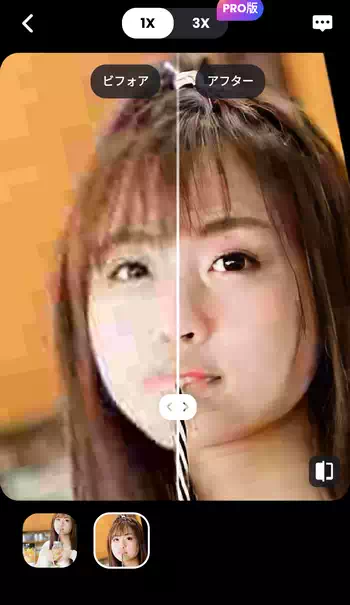
本来、中央のAIフォトエンハンサーを使った写真はもっと高画質化出来ていたのですが、ブログに掲載する都合上、サイズの縮小とJPG形式からWEBP形式への変換を行っているので多少の劣化はしています。それでもかなり画質が向上しているのは確認出来る筈です。
AIフォトエンハンサー 感想
ここ最近、筆者はPCでAI技術を使った古い動画の高画質化にハマっており、それがきっかけでAIフォトエンハンサーを掲載するに至ったのですが、変換する素材となる写真によっては想像以上の効果を得られ驚きました。ただ、写真によっては麦わら帽子のような網目状の写真が布状のように変換されたり、細かな模様が塗りつぶされたようになって異なる質感の物に変換されてしまう事もありました。また、実写は比較的に効果を得やすい印象がありますが、CGを意図的に劣化させた画像を試してみた所、あまり良い結果を得られませんでした。
保存される解像度が設定出来ないのにはちょっとした問題があり、解像度のサイズを大きくしたくなくても強制的に大きなサイズで保存され、その分だけファイルの容量も大きくなります。せめて解像度は入力した写真と同じサイズで保存出来るようにするオプションがあれば良かったのですが、若干不親切に感じる部分もあります。

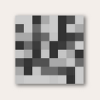




ディスカッション
コメント一覧
まだ、コメントがありません
タグクラウド
新着記事
モザイクやぼかし編集を手軽に出来るモザイク & ぼかし – 写真加工
モザイク & ぼかし - 写真加工(以下モザイク & ぼかし)は ...AIにより人の顔を自動検出してぼかしをかける、ぼかし顔 – 検閲画像
ぼかし顔 - 検閲画像(以下ぼかし顔)は入力した写真内に写っている顔を自動で検出 ...画像の圧縮やリサイズを一括で出来るCompress Images & Resize photo
Compress Images & Resize photo(以下Com ...WEBPやGIFアニメーション出力も出来るRectfy製Image Converter
Rectfy製Image Converter(以下Image Converter ...圧縮率を指定して画像を変換できるImage Converter JPG PNG PDF
Image Converter JPG PNG PDF(以下Image Conv ...